Hệ điều hành iOS không có sẵn công cụ tải video về iPhone cho người dùng, nếu muốn thực hiện điều này người dùng sẽ cần phải sử dụng các công cụ hỗ trợ từ bên thứ 3, sau đây Taimienphi sẽ giới thiệu nhanh đến bạn 1 công cụ tải video, clip mạnh mẽ và tiện lợi trong nội dung bên dưới.
Có nhiều công cụ miễn phí giúp người dùng tải video về iPhone hay iPad của mình. Tuy nhiên, hầu hết những phần mềm này thường có gắn kèm rất nhiều quảng cáo, tốc độ tải chậm và file tải về có chất lượng kém. Ngược lại, cũng có những phần mềm tốt thì lại yêu cầu trả phí với mức giá khá cao.
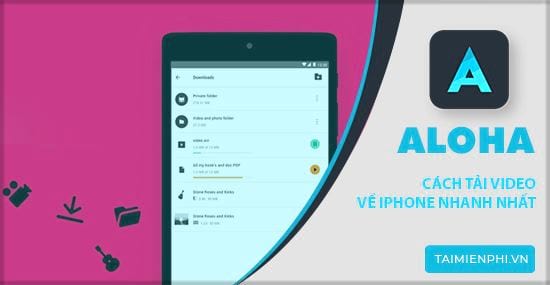
Cách tải video về iPhone nhanh nhất
Nếu bạn đang băn khoăn giữa 2 lựa chọn này, Taimienphi sẽ giới thiệu nhanh đến bạn về ứng dụng tải video về iPhone , iPad mang tên Aloha Browser. Không chỉ miễn phí, Aloha Browser còn có kết nối ổn định, tốc độ cao giúp người dùng tải video với hình ảnh sắc nét, âm thanh sống động nhất.
Người dùng quan tâm có thể tải Aloha Browser cho iPhone trong liên kết bên dưới.
- Download Aloha Browser cho iPhone
Cách tải video về iPhone nhanh nhất bằng Aloha Browser
Thực chất Aloha Browser là một trình duyệt hoạt động thiết bị sử dụng hệ điều hành iOS có hiệu suất làm việc nhanh và tích hợp thêm nhiều tính năng tiện lợi, trong đó có hỗ trợ tải video về iPhone.
Để tải video trên thiết bị chạy hệ điều hành iOS, sau khi đã cài đặt Aloha bạn thực hiện tuần tự các bước hướng dẫn sau.
Bước 1: Mở trình duyệt Aloha Browser trên điện thoại. Truy cập vào website có chứa video hay clip mà bạn muốn tải về và nhấn Play ;
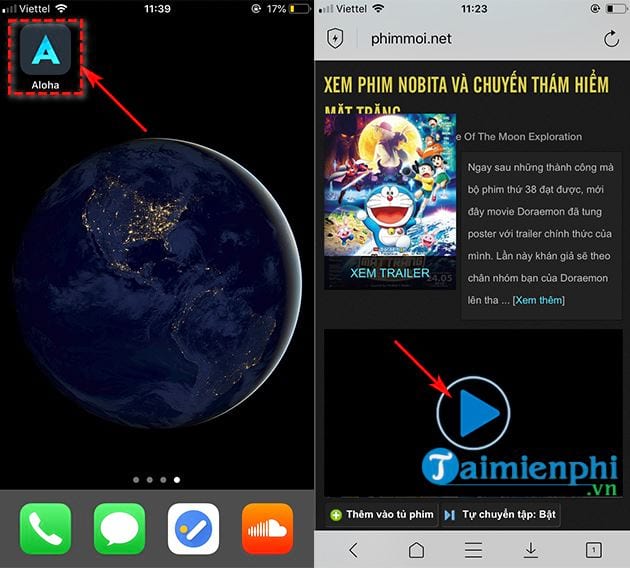
Bước 2: Trong lúc video đang chạy thì nhấn vào màn hình và giữ trong khoảng vài giây, Aloha Browser sẽ hiện ra một menu tùy chọn. Bạn nhấn Tải Video và tiếp tục chọn Tải về tại đây ;

Bước 3: Quan sát trên thanh thực đơn ở bên dưới, bạn sẽ thấy biểu tượng Tải về có hình mũi tên đi xuống. Bạn nhấn vào để được đưa đến màn hình Cửa sổ Tải về .
Tại đây, bạn sẽ thấy Video mà mình tải, nhấn vào biểu tượng 3 chấm nằm ở bên cạnh;

Bước 4: Một hộp thoại mới mở ra, bạn chọn Lưu Video để lưu tệp tin vừa tải vào thư viện Ảnh trên điện thoại.

Vậy là quá trình tải video về iPhone bằng ứng dụng Aloha Browser đã hoàn thành. Lúc này bạn có thoải mái thưởng thức clip hay video yêu thích offline trên điện thoại bất cứ lúc nào, ở đâu mà không cần kết nối mạng.

https://thuthuat.taimienphi.vn/cach-tai-video-ve-iphone-nhanh-nhat-52246n.aspx
Trong nội dung trên, Taimienphi đã lần lượt giới thiệu về công cụ tải video về iPhone là Aloha Browser và thao tác hướng dẫn sử dụng. Nếu còn bất cứ điều gì thắc mắc về bài viết cũng như các cách tải video về điện thoại khác, bạn đọc vui lòng để lại bình luận bên dưới để được tư vấn hay phản hồi trong thời gian sớm nhất!